Visio流程图的连接线怎样由直线更改为曲线
来源:网络收集 点击: 时间:2024-06-13【导读】:
Visio流程图的连接线怎样由直线更改为曲线呢,这里分享操作方法供大家参考。工具/原料moreVisio方法/步骤1/6分步阅读 2/6
2/6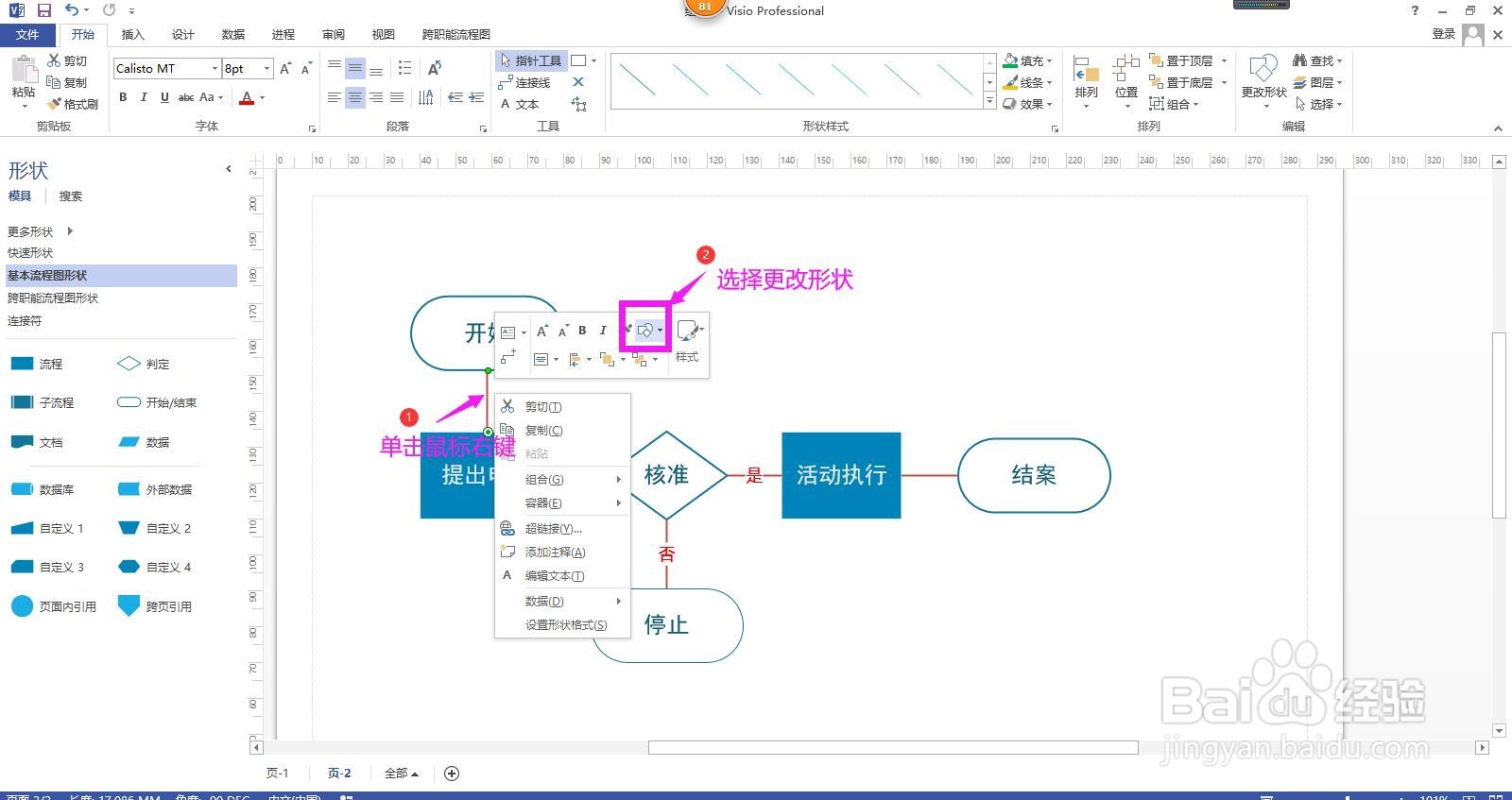 3/6
3/6 4/6
4/6
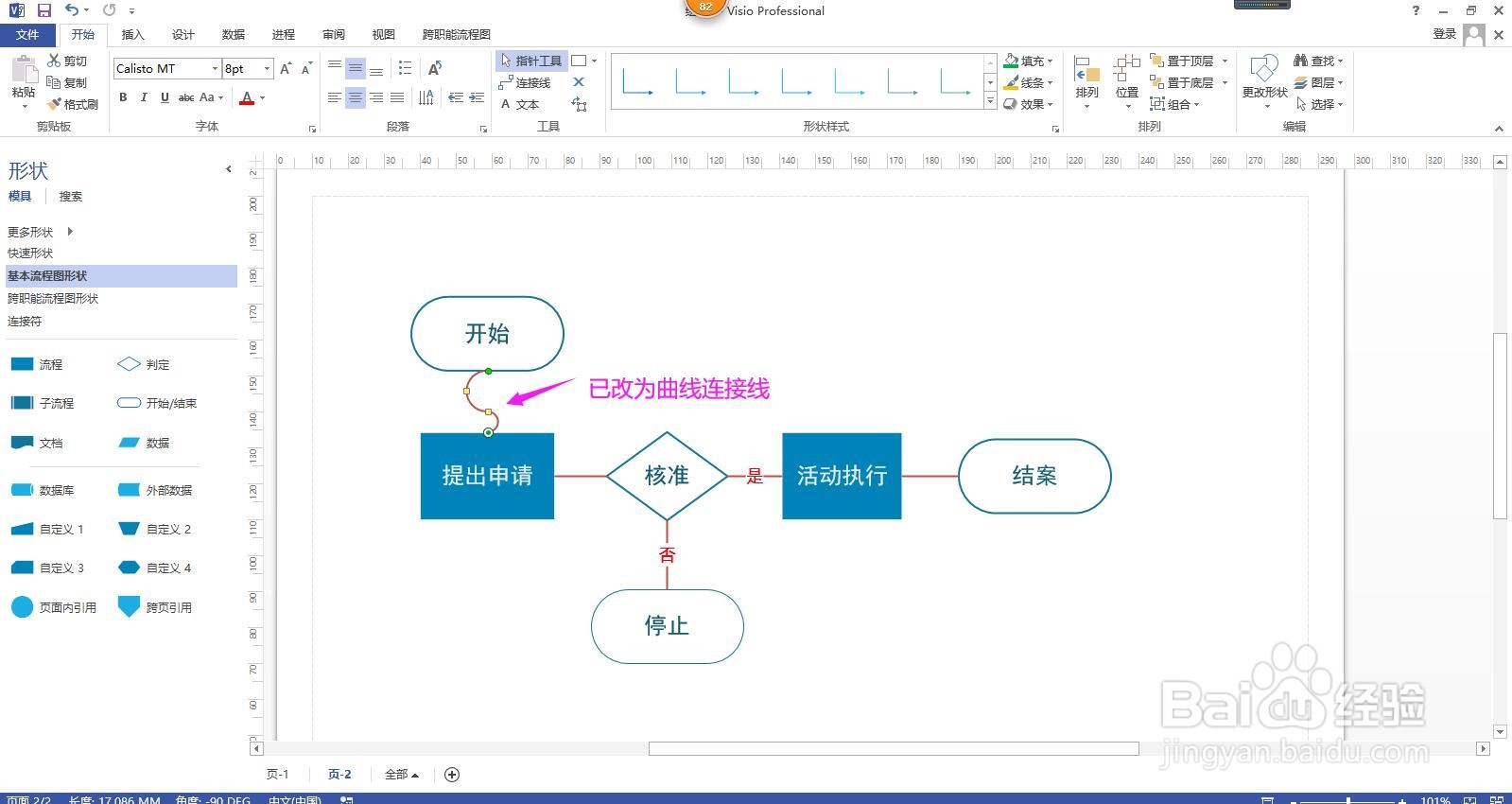 5/6
5/6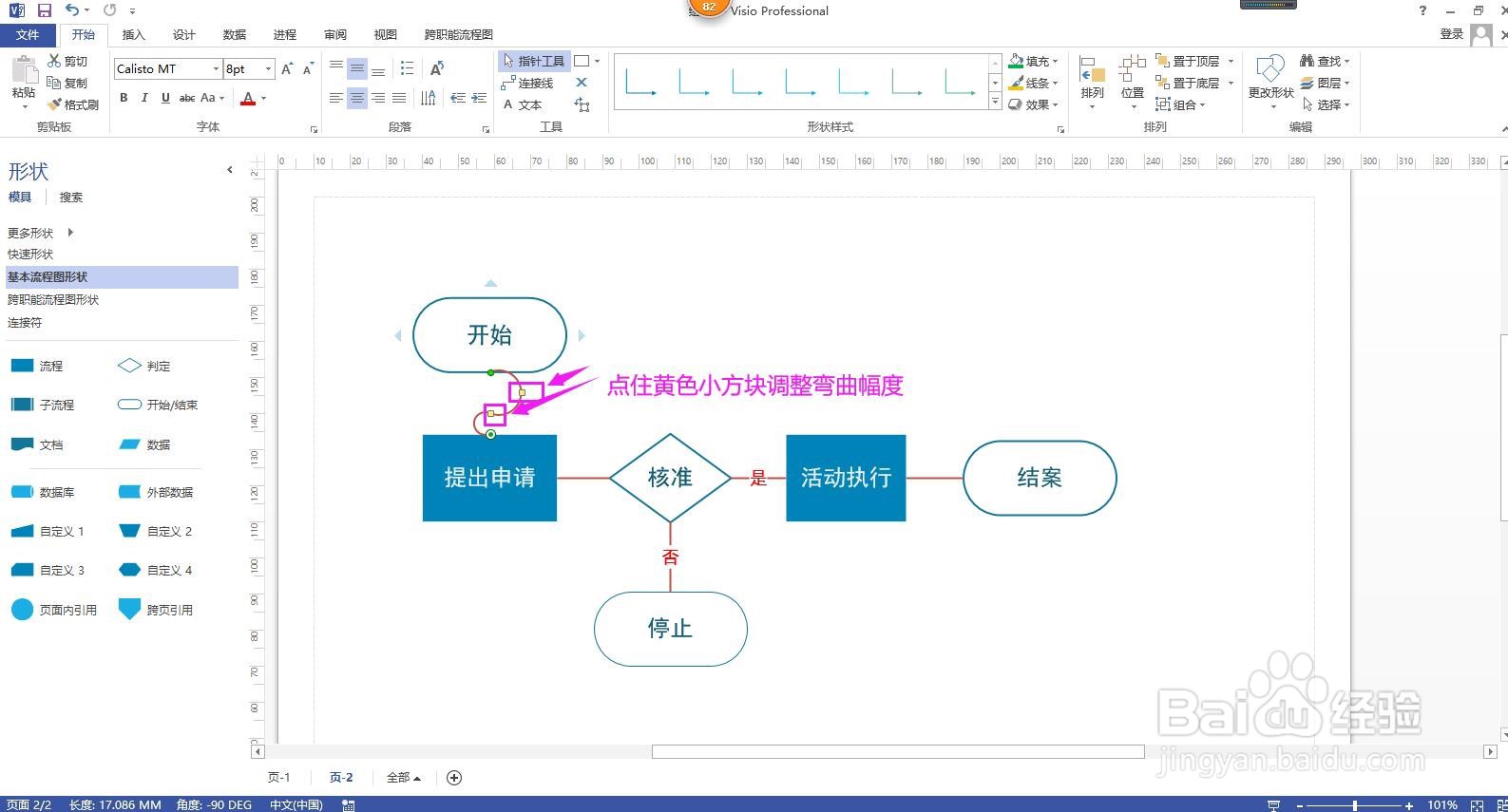 6/6
6/6 连接线变为曲线
连接线变为曲线
点击选中需要更改为曲线的连接线,如果为多条的话,先选择一条,然后按住Ctrl键逐一选择其他的连接线。
 2/6
2/6选完连接线后,单击鼠标右键,在列表选项上方点击“更改形状”下拉箭头。
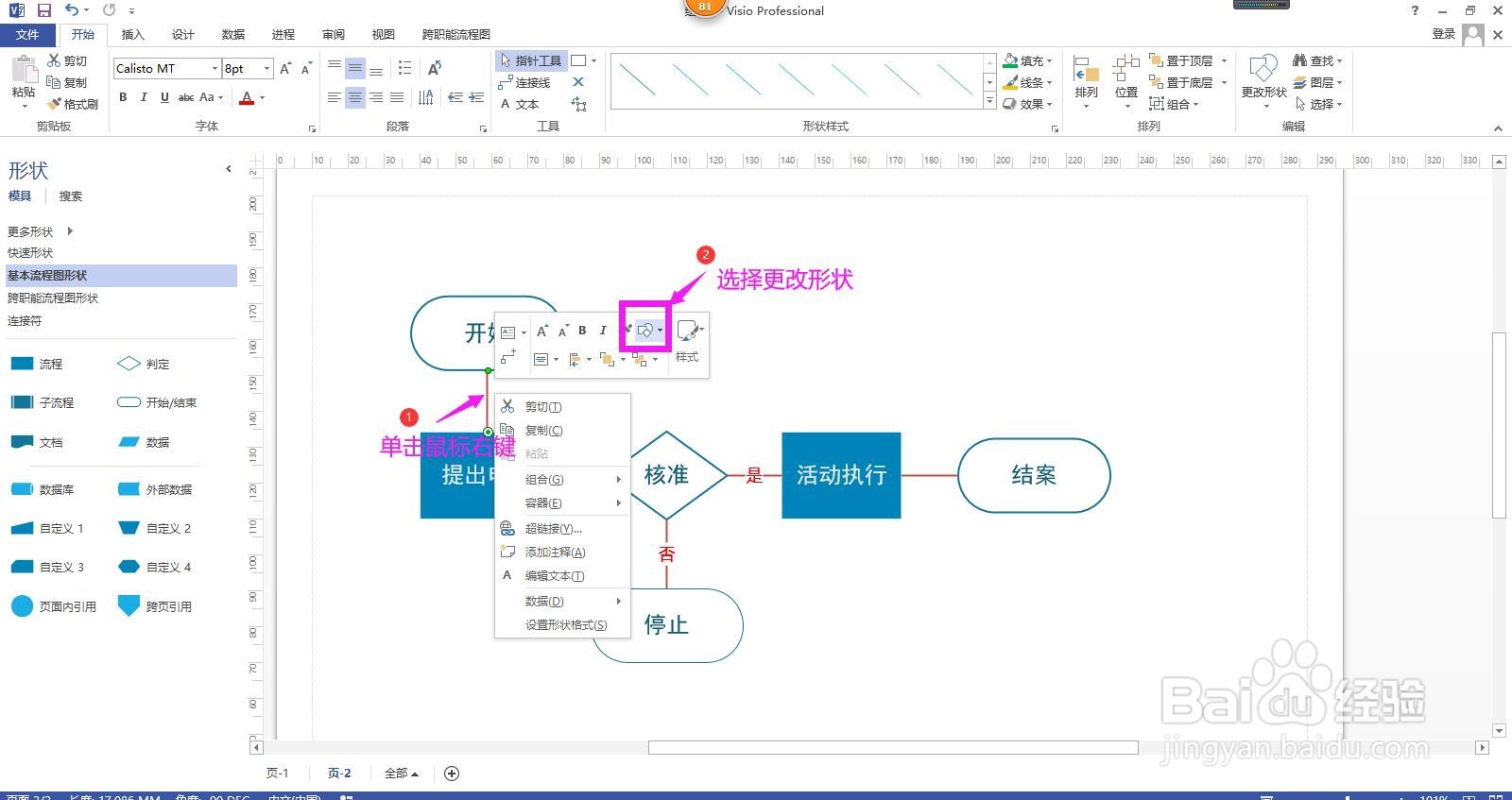 3/6
3/6这时会出现几种形状,如果有需要的曲线的话,则从中选择即可。如果没有想要的形状,则点开上方的“快速形状”下拉箭头,在选项中选择“连接符”。
 4/6
4/6这时可以看到出现了多种连接样式,从中选择一种曲线,即可将直线修改为曲线。

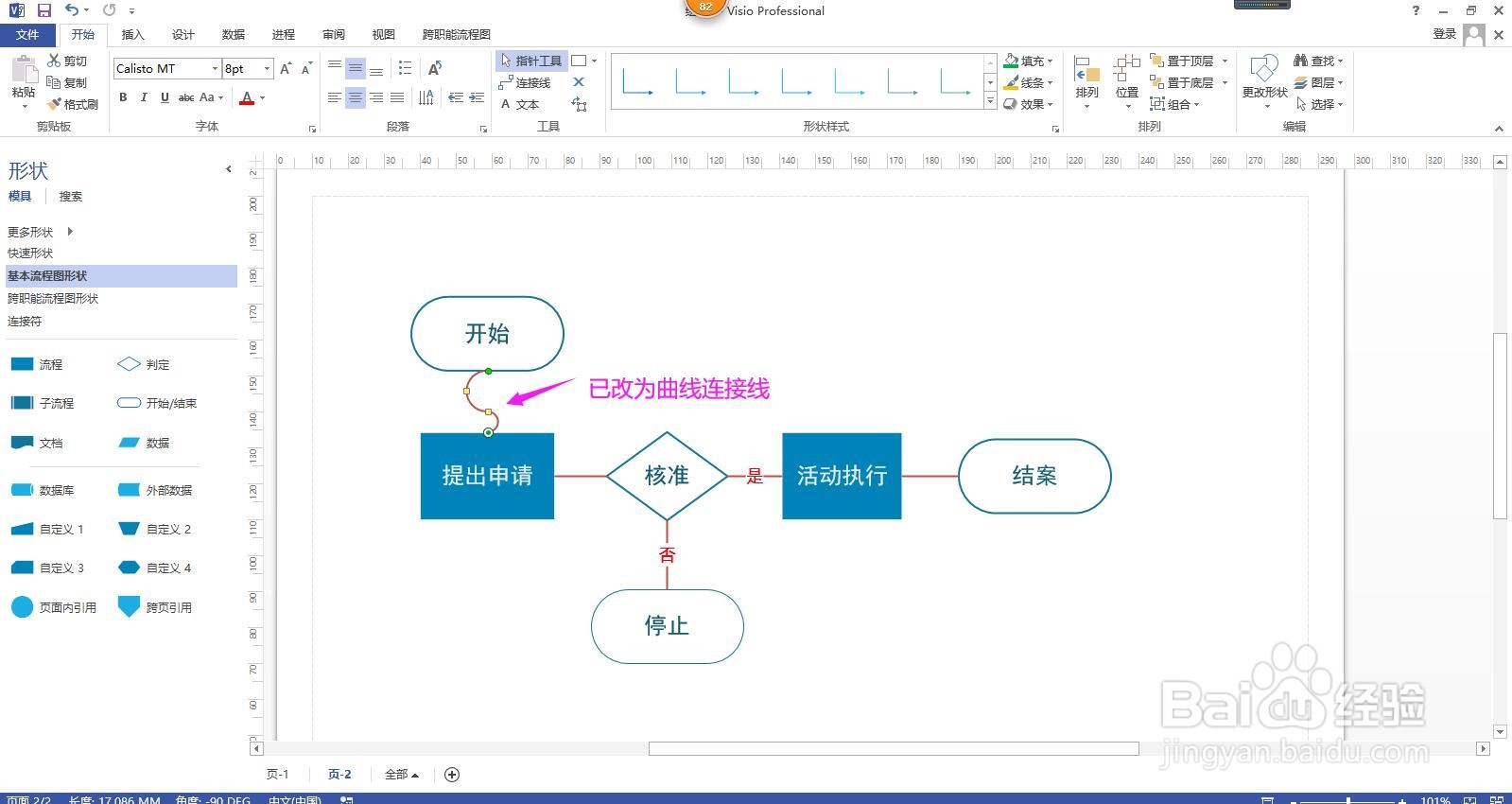 5/6
5/6可以看到已添加的曲线连接线上有两个黄色的小方块,鼠标左键点住小方块,拖动即可调整曲线的弧度和角度。
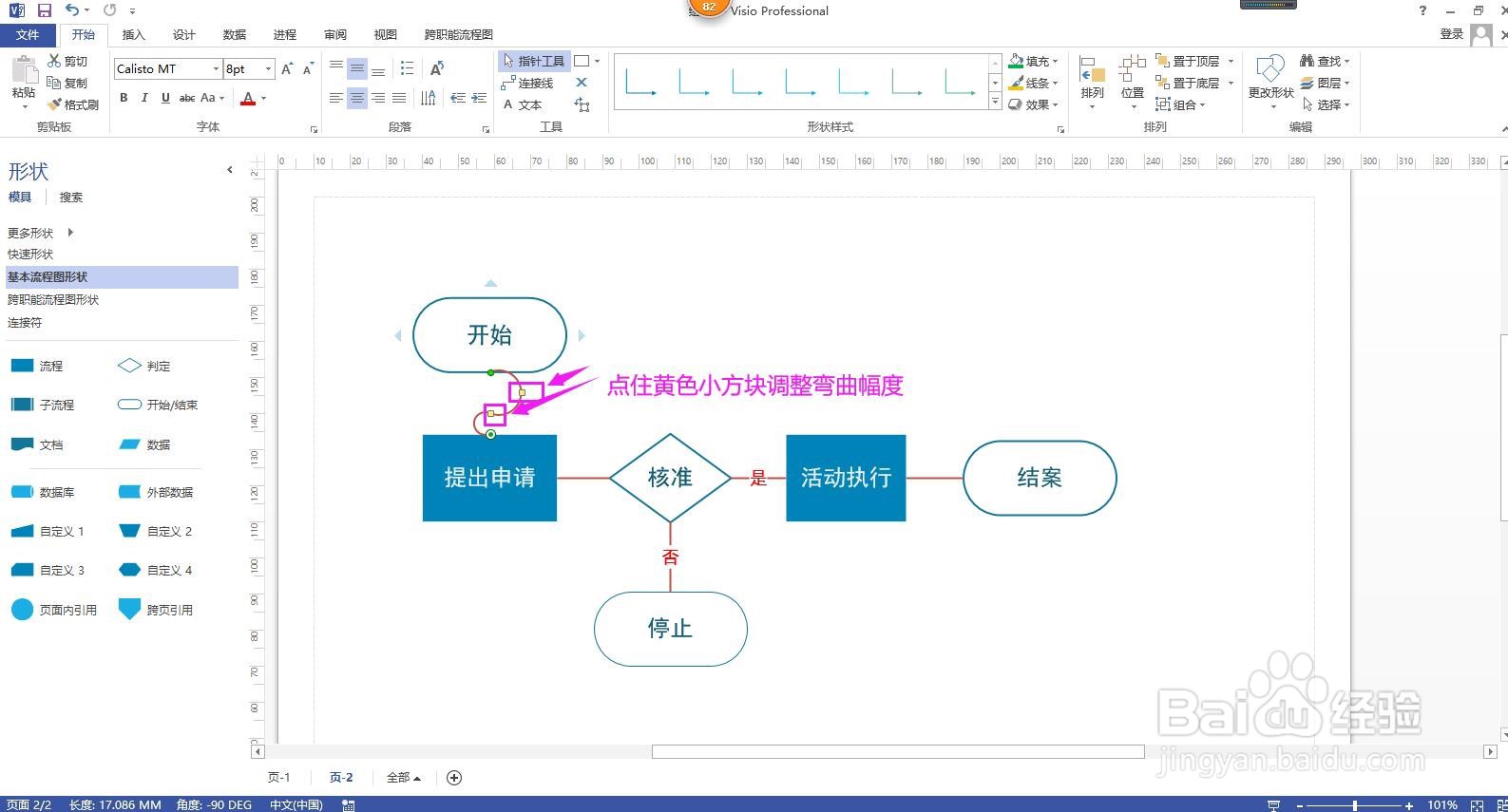 6/6
6/6总结:
选择要修改的连接线单击鼠标右键-更改形状-快速形状-连接符-选择一种曲线-调整曲线的弧度。
 连接线变为曲线
连接线变为曲线 版权声明:
1、本文系转载,版权归原作者所有,旨在传递信息,不代表看本站的观点和立场。
2、本站仅提供信息发布平台,不承担相关法律责任。
3、若侵犯您的版权或隐私,请联系本站管理员删除。
4、文章链接:http://www.1haoku.cn/art_901284.html
上一篇:word2010怎样取消自动编号
下一篇:立秋手抄报怎么画
 订阅
订阅